Sem tempo para ouvir os áudios intermináveis que te mandam no WhatsApp? Saiba que há formas de transcrever os áudios que você recebe no aplicativo. Apesar de o mensageiro não ter um recurso nativo, é possível recorrer a ferramentas de terceiros.
Pensando nisso, o g1 reuniu três opções que convertem áudios do WhatsApp em texto e um passo a passo de como usá-las. A lista inclui apps para Android e iPhone, além de um assistente que funciona no próprio aplicativo de mensagens.
- ViraTexto
- Voiceguru
- Transcriber
Leia mais:
ViraTexto
O serviço “ViraTexto”, da empresa Take Blip, oferece um chatbot que funciona como um contato dentro do WhatsApp. Ele recebe o áudio e consegue responder com outra mensagem transformada em texto.
A ferramenta faz a transcrição gratuitamente e aceita áudios de até 4 minutos. Ela está disponível apenas para mensagens de voz em português.
Segundo o diretor de pesquisa e inovação da Take Blip Milton Stiilpen, todos os dados recebidos pelo chatbot “são tratados de forma sigilosa e armazenados com segurança”.
Por se tratar de uma ferramenta externa, alguns usuários podem ter preocupações sobre privacidade. A Take Blip informou que o “contato do ViraTexto no WhatsApp é uma conta verificada, ou seja, ele possui o selo verde que garante que esta é uma conta oficial”.
A companhia afirmou que os dados são armazenados temporariamente, de acordo com a finalidade do uso e com as previsões da Lei Geral de Proteção de Dados (LGPD). Veja como usar o ViraTexto:
- Adicione o número (31) 97228-0540 como contato no WhatsApp;
- Inicie uma conversa com o chatbot (pode ser por áudio ou texto);
- Leia atentamente os termos de uso do serviço;
- Para prosseguir, toque em “Concordo“;
- Envie ou encaminhe áudios para receber a transcrição.
Voiceguru
O Voiceguru também usa inteligência artificial para conversão de áudios em textos e suporta mais de 120 idiomas, incluindo o português.
O processo é feito de forma automática e, segundo o Voiceguru, ninguém escuta ou manipula qualquer áudio.
“Todos os textos e áudios permanecem no seu celular, armazenados localmente e o Voiceguru, após a transcrição ou aceleração do áudio, não terá mais acesso a qualquer informação”, informou a empresa.
O aplicativo está disponível em Android e iPhone com download gratuito e opções de assinaturas. Segundo o Voiceguru, a ferramenta é gratuita para pessoas com deficiência auditiva. Saiba como utilizar o aplicativo:
- Selecione uma mensagem de áudio na conversa de WhatsApp;
- Em seguida, selecione “Encaminhar“;
- Selecione o idioma de transcrição e aguarde a transcrição.
Transcriber
/i.s3.glbimg.com/v1/AUTH_59edd422c0c84a879bd37670ae4f538a/internal_photos/bs/2022/b/l/rtH44nR7AlFuyw9iouOg/transcriber.jpg)
O Transcriber para WhatsApp é gratuito para Android e faz a transcrição de conteúdos com até um minuto. Ele suporta vários idiomas, incluindo português.
Dependendo do tamanho do áudio, a conversão pode demorar alguns minutos. Quando o processo é finalizado, a transcrição será exibida em outra janela. O aplicativo permite que visualizar um histórico de mensagens de voz que foram transformadas em texto.
O aplicativo faz as transcrições por meio do Wit.ai, um serviço do Facebook, mostra anúncios e oferece recursos pagos. Veja como usá-lo:
- Selecione uma mensagem de áudio na conversa de WhatsApp;
- Toque nos três pontinhos;
- Escolha a opção “Compartilhar“;
- Selecione o “Transcriber” na lista;
- Selecione “Transcrever” e toque em “OK”.
(Fonte:G1)